Mainkan puzzle pada Excel
MehmetSalihKoten, pengguna Reddit, telah mencipta versi Tetris yang berfungsi sepenuhnya dalam Microsoft Excel.
Fungsi CONCATENATE dalam Excel ialah pengimpal yang digunakan untuk menyambung teks. Di bawah ialah butiran tentang cara menggunakan fungsi CONCATENATE dalam Microsoft Excel .
Microsoft Excel ialah perisian terkenal kerana keupayaannya memproses sejumlah besar data dengan cepat dan berkesan serta koleksi fungsi pintarnya. Tidak sukar untuk mencari fungsi yang membantu anda memproses data yang baru dimasukkan dengan cepat. Anda boleh mengetahui lebih banyak butiran tentang fungsi Excel biasa di LuckyTemplates.com.
Dalam artikel ini, mari belajar tentang fungsi keserasian yang digunakan untuk menggabungkan aksara dalam jadual, dipanggil CONCATENATE.
Dalam Excel, apabila kita perlu menggabungkan aksara dalam lajur data dalam jadual, kita akan menggunakan fungsi ConcateNate. Fungsi ini akan membantu pengguna memautkan setiap aksara dalam setiap lajur dan mencipta rentetan aksara yang lengkap, mengikut keperluan kandungan setiap jadual data.
Fungsi ConcateNate paling kerap digunakan semasa memproses jadual data yang termasuk lajur Nama Penuh dan Nama Penuh, dengan keperluan untuk memasukkan Nama Penuh penuh dalam jadual data. Daripada perlu menaip nama penuh setiap orang secara manual, kami boleh segera menggunakan fungsi ConcateNate untuk menyertai Nama Penuh dan Nama Penuh dalam setiap lajur berbeza ke dalam nama lengkap. Artikel berikut oleh LuckyTemplates akan membimbing anda cara menggunakan fungsi ConcateNate dalam Excel, dengan setiap kes menggabungkan rentetan aksara yang berbeza.
Fungsi CONCATENATE dalam Excel digunakan untuk memautkan sehingga 30 nilai bersama-sama dan mengembalikan hasilnya sebagai teks. Walau bagaimanapun, dalam Excel2019 dan ke atas, pengguna harus menggunakan fungsi CONCAT dan TEXTJOIN dan bukannya CONCATENATE kerana ia lebih fleksibel dan lebih baik.
=CONCATENATE(text1, text2, [text3], ...)Perhatikan apabila menggunakan fungsi ConcateNate Excel:
Saya akan mengambil contoh dengan jadual data di bawah apabila menggabungkan aksara dalam lajur Nama Akhir dan Nama Pertama untuk membentuk rentetan aksara lengkap dalam lajur Nama Penuh dan Nama Penuh. Pengguna perlu menyemak bahawa tiada ruang selepas setiap aksara, untuk mengelakkan situasi di mana akan terdapat lebihan ruang semasa menggabungkan.

1. Menghubungkan perkataan biasa:
Untuk permintaan gabungan perkataan biasa, anda masukkan formula dalam kotak hasil sebagai =CONCATENATE(B2,C2) dan kemudian tekan Enter.
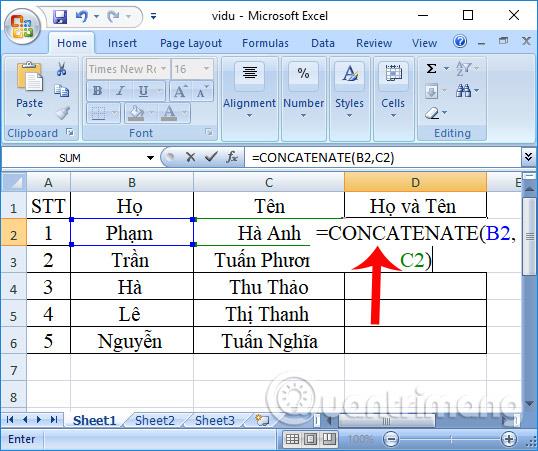
Kami kemudian akan mendapat keputusan sebagai nama lengkap seperti yang ditunjukkan di bawah.

2. Sertai aksara dengan ruang tambahan:
Kami masukkan formula =CONCATENATE(B3," ",C3) .
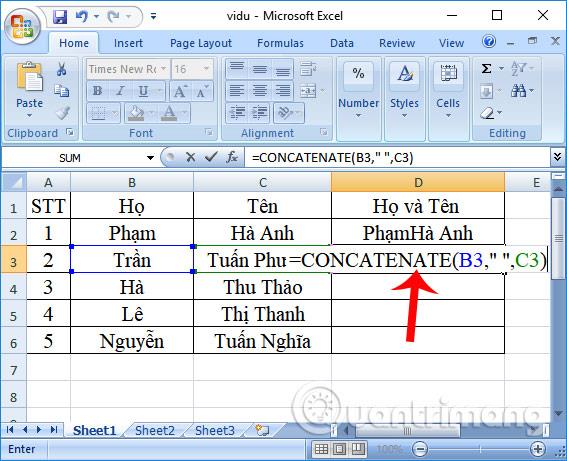
Hasilnya akan seperti yang ditunjukkan di bawah.

3. Tambahkan perkataan tambahan pada teks:
Sebagai contoh, saya akan menambah perkataan Thi pada hasil sel D4, masukkan formula =CONCATENATE(B4," Thi",C4,) dan kemudian tekan Enter.
Nota kepada pengguna , bergantung pada tempat untuk menambah perkataan, kami memasukkannya dalam kedudukan yang betul dalam formula. Di sini saya akan memasukkannya di antara 2 sel. Tanda petikan juga mesti dilaraskan di kedua-dua hujung untuk mewujudkan ruang antara perkataan. Jika anda menulis "tanda" pada perkataan yang hendak disisipkan, ini bermakna aksara akan ditulis berturut-turut. Dengan jadual data Nama Penuh dan Nama Penuh, pengguna perlu melaraskan tanda '' dengan sewajarnya.

Jika terdapat ruang tambahan seperti contoh di atas, hasil akhir akan mempunyai ruang seperti yang ditunjukkan di bawah.

Di atas ialah cara terperinci untuk menggunakan fungsi ConcateNate untuk menggabungkan rentetan dalam Excel, dengan penggunaan dalam kes aksara yang berbeza. Anda boleh menggunakan formula umum pada fungsi ConcateNate apabila menggabungkan rentetan, atau menggunakan tanda tambahan '' dalam kes menggabungkan rentetan aksara khas.
Semoga berjaya!
MehmetSalihKoten, pengguna Reddit, telah mencipta versi Tetris yang berfungsi sepenuhnya dalam Microsoft Excel.
Untuk menukar unit ukuran dalam Excel, kami akan menggunakan fungsi Tukar.
Apakah fungsi HLOOKUP? Bagaimana untuk menggunakan fungsi HLOOKUP dalam Excel? Jom ketahui bersama LuckyTemplates!
Fungsi IFERROR dalam Excel agak biasa digunakan. Untuk menggunakannya dengan baik, anda perlu memahami formula IFERROR Microsoft Excel.
Apakah fungsi VALUE dalam Excel? Apakah formula Nilai dalam Excel? Jom ketahui dengan LuckyTemplates.com!
Fungsi EOMONTH dalam Excel digunakan untuk memaparkan hari terakhir bulan tertentu, dengan pelaksanaan yang sangat mudah. Anda kemudiannya akan mendapat hari terakhir bulan tertentu berdasarkan data yang kami masukkan.
Mahu mengautomasikan tugasan berulang dalam Excel VBA? Jadi mari kita pelajari cara menggunakan gelung Do-While untuk melaksanakan satu siri tindakan yang berulang sehingga syarat dipenuhi.
Lebar lajur lalai dan ketinggian baris dalam Excel mungkin tidak sepadan dengan data yang anda masukkan. Artikel di bawah menunjukkan kepada anda beberapa cara untuk menukar saiz lajur, baris dan sel dalam Excel 2016. Sila rujuk padanya!
Setiap kali anda bekerja dengan Excel, anda perlu memasukkan maklumat - atau kandungan - ke dalam sel. Mari belajar dengan LuckyTemplates konsep asas sel dan julat dalam Excel 2016!
Apakah fungsi Xlookup dalam Excel? Bagaimana untuk menggunakan Xlookup dalam Excel? Jom ketahui dengan LuckyTemplates.com!








